Синхронизиране на iphone и Ipad с качи на WiFi
Ако имате iPhone или IPAD, вие трябва да се опитаме да се синхронизира с качи на WiFi. За да направите това, това е ще е необходим компютър с качи, Wi-Fi мрежа и, разбира се, iPhone или IPAD. Уверете се, че винаги ще имате най-новите версии на софтуера.
За да активирате синхронизирането на iPhone и IPAD през WiFi otmette просто отбележете съответния елемент в устройството качи → → Вашият Cinhronizirovat с Ipad / iPhone чрез него WiFi.
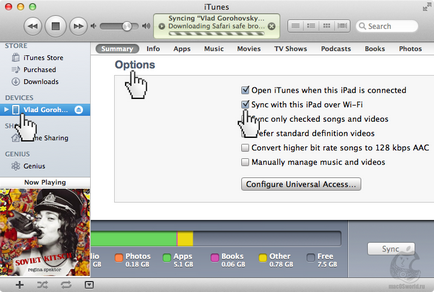
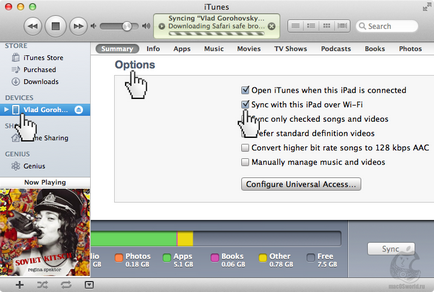
Безжичен качи синхронизиране, първо трябва да
Имайте предвид, че синхронизацията е напълно автоматичен, но също така може да се управлява "на ръка". Но ако по-рано това може да стане само чрез качи. сега тя може да работи и IPAD / iPhone:
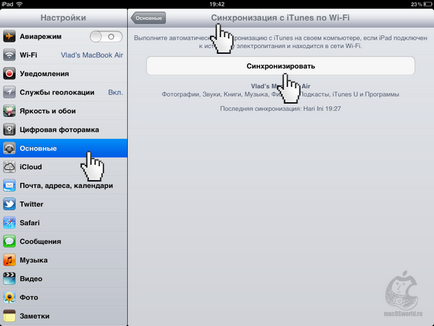
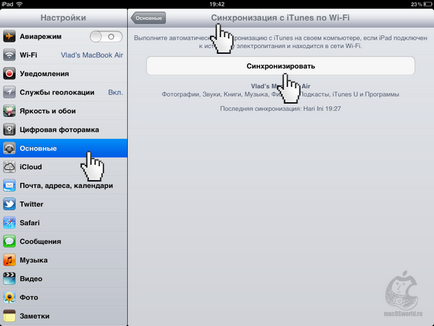
Синхронизацията може да се управлява директно от мобилно устройство
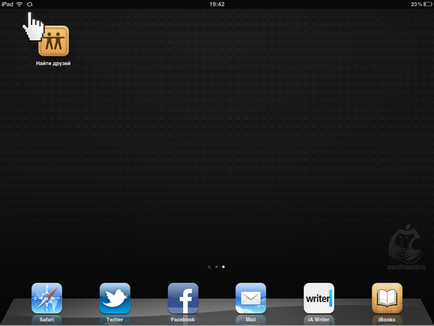
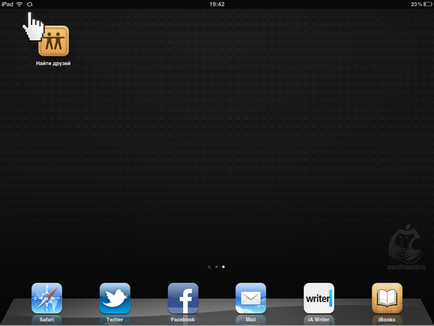
Фактът, че устройството се синхронизира с качи, ще свидетелстват за една малка икона в менюто в горната IOS
С цел да се синхронизира снимки, направени с мобилно устройство, трябва да активирате настройките функционални → Снимки → Снимка поток в IPAD / iPhone. и на Mac - Системни настройки → → iCloud Photostream.
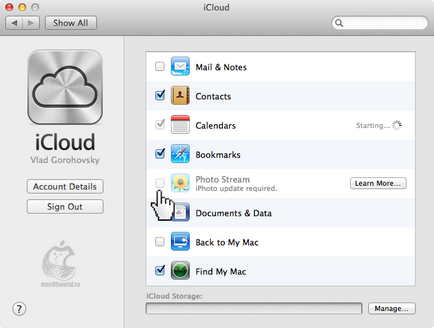
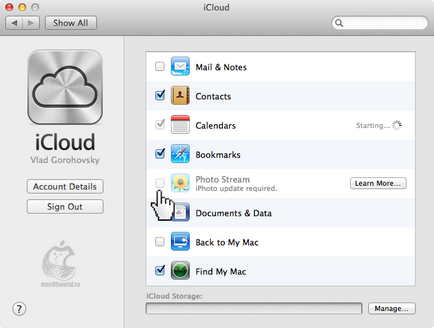
Photostream за функцията ще се нуждаете от най-новата версия на iPhoto
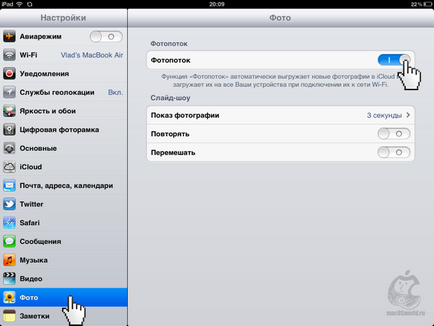
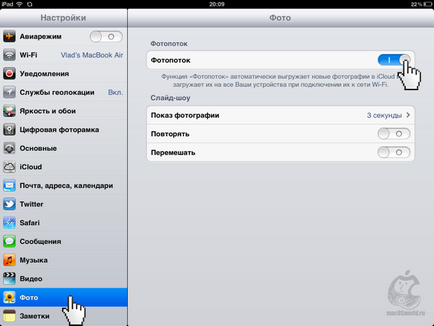
Тази функция автоматично ще синхронизира снимки, направени на iPhone или IPAD
Послепис Ако след всички тези стъпки, вашият iPhone или iPad, не иска да се синхронизира с качи на WiFi, след това се опитайте да рестартирате Mac / PC, IPAD / iPhone и вашия рутер (WiFi хотспот).
P.P.S. Е, ако не искате да се занимавам с качи, тогава обърнете внимание на Mac FoneLab. Тази по-функционален и лесен алтернатива.
ако рибата тон не се открие Iphone, можете да опитате този начин -I помогна да windows7 x64
1. Отидете в контролния панел -> Център за мрежи и споделяне -> Промяна на разширените настройки за споделяне
2. Изберете настройка за текущия профил, като кликнете върху иконата на стрелка за надолу, и да зададете параметрите:
Мрежа откритие - на свой ред
Споделянето на файлове и принтери - да се включат
Достъп до споделени папки - Изключване
Споделянето на защитена с парола - забраните
1. Намерете клон HKEY_LOCAL_MACHINESystemCurrentControlSetControlLsa
2. Поставете 1 в параметър everyoneincludesanonymous стойност
3. Поставете 0 в стойността на параметъра NoLMHash
4. Отидете на браншови MACHINESystemCurrentControlSetServicesLanManServerParameters на
5. Поставете 0 в restrictnullsessaccess параметъра стойност
4 Опитът е бил неуспешен - прави всичко, както е предложено повторна проверка внимателно да доведе ... нула
+1 съвет, за да рестартирате рутера, ON / OFF тон и iPhone
такса не е 100%, но след вр Силата му попадна право sinhronizatsiya.Spasibo всички за помощта!
Добро време на деня за всички. Кажете ми, моля, установено на iPhone софтуер (120 бр., Издигната в едно и също място и купих). Сега искам да прелистите качи снимки и всичко останало. Но това е, когато се направи - да се синхронизира, а след това пише, че премахване на програми за iPhone ... Позовавайки изход? Или синхронизирате и спаси всички програми и игри, инсталирани, или не е синхронизирано, но след това не мога напълно да работи с iPhone. Аз питам кой знае консултирайте.
Ако използвате iPhone и / или Ipad, а след това си място на системния диск ще бъде много специално яде качи, да пазите резервно копие на устройството. И ако iPhone с 32 GB памет плюс Ipad с 64 GB памет - пълен szhiranie свободно място на системния диск, ще видите съвсем скоро.
В качи не дава възможност за посочване на определена папка за съхраняване на резервни копия - здравей компания Apple. Въпреки това, има начин да подвежда качи и да си, за да съхранява копие от него, в която трябва да ви, а не там, където искате този престъпен програма.
Ето как.
1. качи се съхранява данни архиви в папката C: UsersUserNameAppDataRoamingApple ComputerMobileSyncBackup, където потребителското си име - вашето потребителско име (например "Вася Pupkin").
2. Прекъсване на Iphones компютър, Ipad и близки качи.
3. Създаване на нова папка на вашия твърд диск (например D: iTunesBackup) и се премести в папка C: UsersUserNameAppDataRoamingApple ComputerMobileSyncBackup.Vazhno - просто се движат на данни от тази папка вместо копие и след това да изтриете оригиналната резервна папка.
4. Отидете на Start - Run, и по линията на изпълнение, въведете следната команда:
mklink / J «C: UsersUserNameAppDataRoamingApple ComputerMobileSyncBackup» «D: iTunesBackup»
Къде потребителско име - вашето потребителско име и вместо D: iTunesBackup - път до папката, която сте създали.
След това, качи ще създадат всички резервни копия на диск D, които са в пълно доверие, че той все още продължава да се закачи на системния диск.
Също така в качи задължително трябва да се уточни, че папката качи Media да се съхраняват на твърдия ви диск - се извършва в предпочитанията качи: Редактиране - Preferences - Advanced.
Проверете сами: тя работи!
Благодаря ви много, това е много удобно и необходимо нещо.